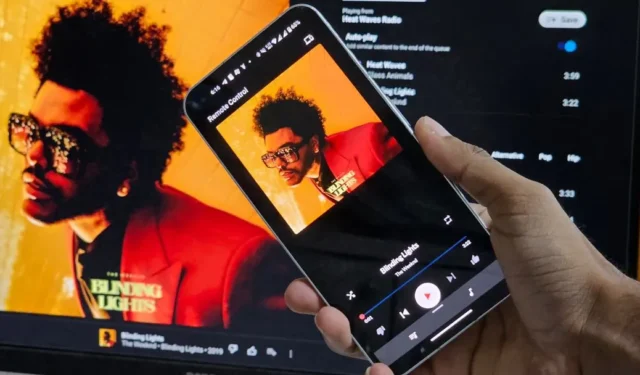
Слушането на YouTube Music на вашия компютър е забавно, докато правите други неща. Но какво ще стане, ако искате да промените песента, без да посягате към клавиатурата на компютъра? Или по време на домашно парти искате да използвате телефона си като дистанционно за смяна или редене на песни? Със Spotify мога да контролирам възпроизвеждането на музика от моя телефон. В YouTube Music обаче няма такава функция. Е, функцията Chromecast работи само на телевизори, но не и на компютри. Ето как успях да контролирам възпроизвеждането на YouTube Music на моя работен плот с помощта на телефон с Android. Е, това включва приложение на трета страна.
Управлявайте YouTube Music на настолен компютър от Android
Намерих настолно приложение YouTube Music на трета страна за управление на възпроизвеждането на мултимедия с помощта на телефон. Adler Luiz разработи това приложение с отворен код за Mac, PC и Linux. Приложението е базирано на уебсайта YouTube Music. Разработчикът обаче добави допълнителни функции като контрол на медийната клавиатура, интеграция с OBS, Steam Deck и VSCode, заедно с дистанционно управление от телефон с Android. Да започваме.
1. Изтеглете и инсталирайте настолното приложение YouTube Music на вашия компютър. Отворете приложението и щракнете върху Вход, за да въведете данните за акаунта си в YouTube Music.
Изтегляне: приложението YouTube Music за настолен компютър
2. Щракнете върху иконата на зъбно колело в горния десен ъгъл, за да отворите настройките на приложението.

3. В изскачащия прозорец изберете Интеграции от лявата странична лента и активирайте превключвателя за опцията за дистанционно управление от десния панел.
4. Уверете се, че опцията Protect remove control with password е активирана и запишете паролата до превключвателя.

5. Затворете изскачащия прозорец с настройки и щракнете върху иконата за дистанционно управление в горния десен ъгъл. Той ще отвори уеб страница в браузъра по подразбиране с няколко QR кода.

6. Свържете телефона си с Android към същия Wi-Fi като вашия компютър. Инсталирайте приложението YTM Desktop Remote от Play Store.
Изтегляне: Приложението YTM Desktop Remote
7. Отворете приложението YTM Desktop Remote на телефона си и сканирайте QR кода, който има IP адрес до него на вашия компютър.
8. Въведете паролата, която сте видели в настройките на приложението YouTube Music Desktop и щракнете върху Запазване . Когато приложението се свърже, то ще покаже Готово за игра.


9. Започнете да възпроизвеждате която и да е песен в настолното приложение YouTube Music. И се опитайте да контролирате възпроизвеждането с мобилното приложение на телефона си с Android.
Други функции, които да изпробвате:
С приложението YouTube Music Desktop и YTM Desktop Remote можете да пускате/поставяте на пауза песни, да проверявате името на песента, обложката на албума и текстовете, да пропускате няколко секунди, да преминавате към следващата или предишната песен, да променяте силата на звука в YouTube Music, да разбърквате, цикъл, харесване, нехаресване, добавяне на песни към вашите плейлисти/библиотека и също може да проверява списъка с предстоящи песни.
Ето как работи:

Въпреки това не можете да търсите конкретна песен и да я пуснете и нямате достъп до вашите плейлисти или библиотека. Освен това можете да управлявате YouTube Music на вашия компютър или Mac само от телефона си, но не и обратното.



Вашият коментар